有网友表示进入磁盘管理对磁盘进行分区、更改盘符或压缩卷等操作的时候出现“RPC服务器不可用”的报错,通常我们在安装打印机或者虚拟磁盘时,将出现此提示。下面,小编给大家介绍rpc服务器不可用的处理技巧。
用户在使用电脑进行时间同步,安装打印机或者其它的操作的时候可能会遇到同样一个问题,那就是提示“RPC服务器不可用”,很多朋友可能对于RPC并不了解,更不知道如何解决,下面,小编就来跟大家讲解rpc服务器不可用的解决技巧。
rpc服务器不可用怎么办
打开“运行”窗口,可以按“Win + R”快速打开“运行”窗口,输入“services.msc”来打开“服务”窗口。
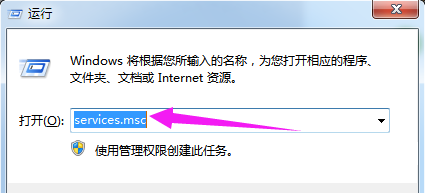
rpc电脑图解1
也可以通过右击桌面或“开始”菜单中的“计算机”图标,从弹出的右键菜单中选择“管理”项。
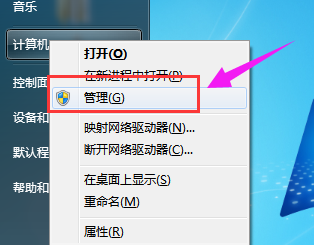
rpc电脑图解2
从打开的“计算机管理”窗口中,展开“服务和应用程序”-“服务”项,找到“RPC Loader”项,双击打开。
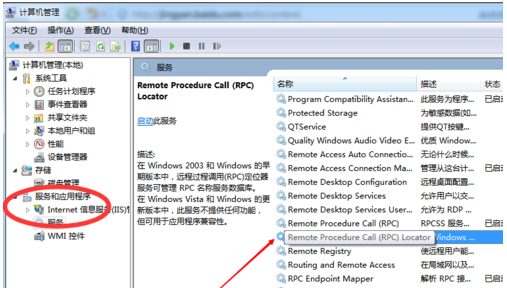
服务器电脑图解3
从打开的“RPC Loader”属性窗口中,就会发现当前此服务处于停止状态,此时我们需要点击“启动类型”下拉列表,将其设置为“自动”。
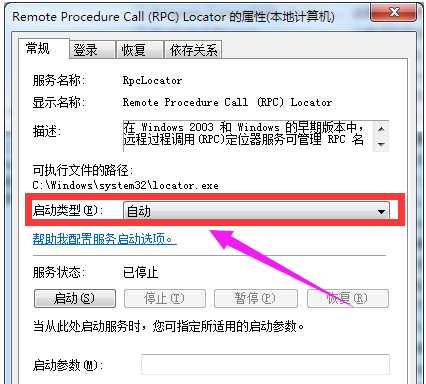
不可用电脑图解4
接着点击“启动”按钮,将此“RPC Loader”服务开启,并点击“确定”完成设置。
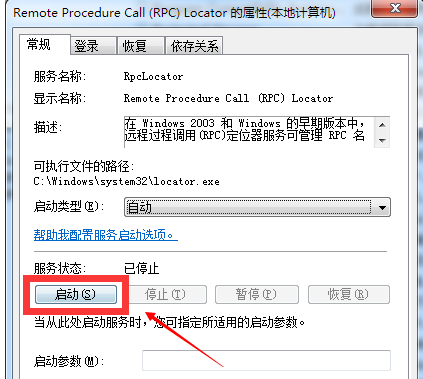
rpc电脑图解5
还需要确保“RPC(call)”服务正常开启,只需要双击对应的服务,从打开的“属性”窗口中查看“服务状态”来判断。
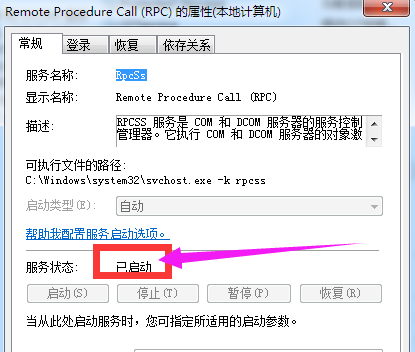
服务器电脑图解6
以上就是处理rpc服务器不可用的处理经验。
Copyright ©2018-2023 www.958358.com 粤ICP备19111771号-7 增值电信业务经营许可证 粤B2-20231006